
Helt siden Google Foto sluttet å tilby gratis og ubegrenset lagringsplass , her på Androidphoria har vi ikke sluttet å presentere deg for alternativer for å fortsette å ha ubegrenset plass til bildene dine. Men selv med disse alternativene, må du betale på en eller annen måte for å lagre bildene dine i skyen. Derfor vil vi denne gangen foreslå noe annerledes...
Hvis vi forteller deg at du kan sette opp din egen lagring i skyen , vil du sikkert tro at det er noe komplisert og at bare noen med programmeringskunnskaper kan gjøre det, men det er ikke sånn. Med Synology Photos-appen er det veldig enkelt å lage et Google Photos-hjem. Tror du oss ikke? Vi viser deg med en gang...
Hva trenger du for å lage dine hjemmelagde Google Photos med Synology?

Synology Photos er en offisiell app fra Synology, produsent av kjente hjemme-NAS-servere. Å bruke denne appen er helt gratis, men det krever at du har en Synology NAS-server . Hvis du ikke har en, er den mest anbefalte og solgte på Amazon Synology DS220+ som er verdt rundt €350.
Disse serverne ofte kommer uten oppbevaring i det hele tatt, så du vil ha en harddisk som $117 Seagate IronWolf 4TB for NAS. Selv om det også er 6 TB for €180, men det er din avgjørelse avhengig av hvor mange ting du planlegger å lagre.
Når du har NAS-serveren og harddisken, må du det last ned DiskStation Manager versjon 7.0 Beta (Sinologys nettoperativsystem), da det akkurat nå er den eneste versjonen som har kompatibilitet med Synology Photos-applikasjonen som vi skal bruke i denne opplæringen for å lage lagringsplass for bilder i skyen.
Trinn for å lage dine egne hjemmelagde Google Photos

Har du allerede alt du trenger? Følg nå disse trinnene for å sette opp dine egne hjemmelagde Google Photos:
- Koble NAS-serveren til strøm og sett inn harddisken gjennom sporet.
- Koble serveren til hjemmeruteren via Ethernet, og slå den på.
- Fra en PC (som må være i samme nettverk som ruteren der du koblet til NAS-en), åpne nettleseren og gå til denne adressen : http://synologynas:5000
- Du vil se en velkomstskjerm og en Konfigurer knapp. Trykk på den for å installere operativsystemet på harddisken.
- Neste, legg navn og passord til serveren og konfigurer brukeren din.
- Eventuelt, konfigurer Quickconnect , som er en funksjon der du får en nettadresse for enkel tilgang til NAS-lagringen din når du er borte fra hjemmet.
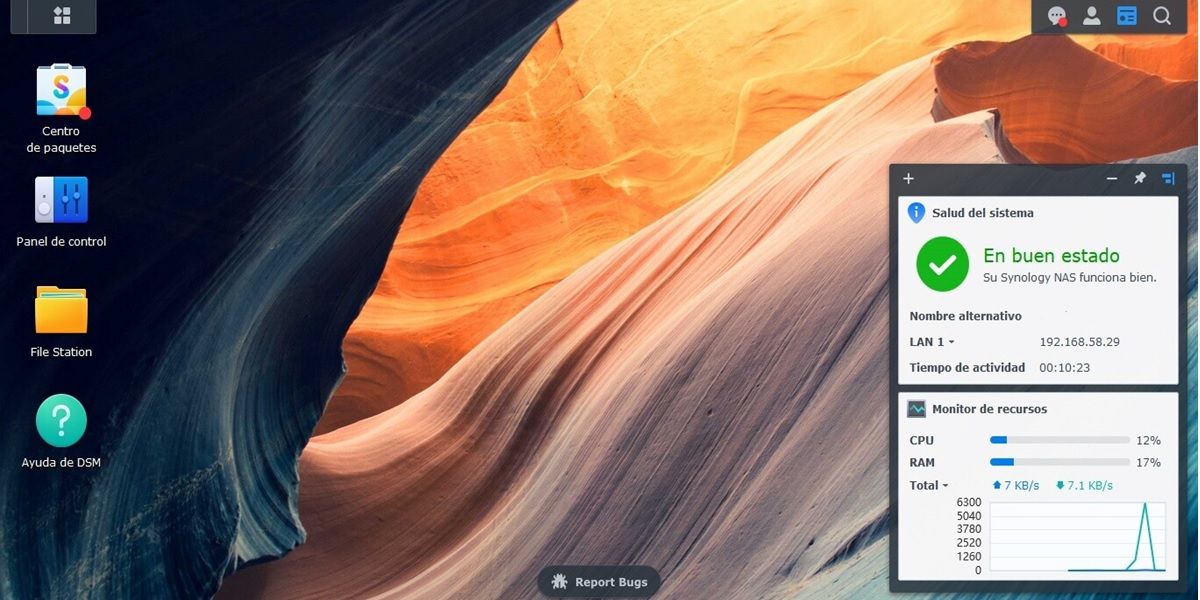
- Etter å ha gjort dette, kommer du til starten av DiskStation Manager. Der, gå til Kontrollpanel > Oppdater og gjenopprett og velg alternativet for manuell oppdatering for å velge versjon 7.0-oppdateringsfilen som du allerede burde ha på PC-en.
- DiskStation Manager beta er lastet ned fra Synology nedlastingssenter av velge NAS-modell og velge OS-versjon som versjon 7.0 eller nyere.
- Nå, hvis du vil ta bildene dine fra Google Drive eller Dropbox til NAS-serveren din, gjør det med Cloud Sync-pakken som du kan laste ned fra det samme nedlastingssenteret som vi nevnte før. Bilder fra Google Foto må eksporteres med Takeaway.
- Neste er for å installere Photo Station-appen fra Package Center i DiskStation Manager.
- Vi anbefaler også å installere Video Station-pakken for å kunne lagre og få tilgang til videoene dine i skyen.
- Til slutt, kopier alle bildene dine til Bilder-mappen i DiskStation Managers hjemmekatalog.
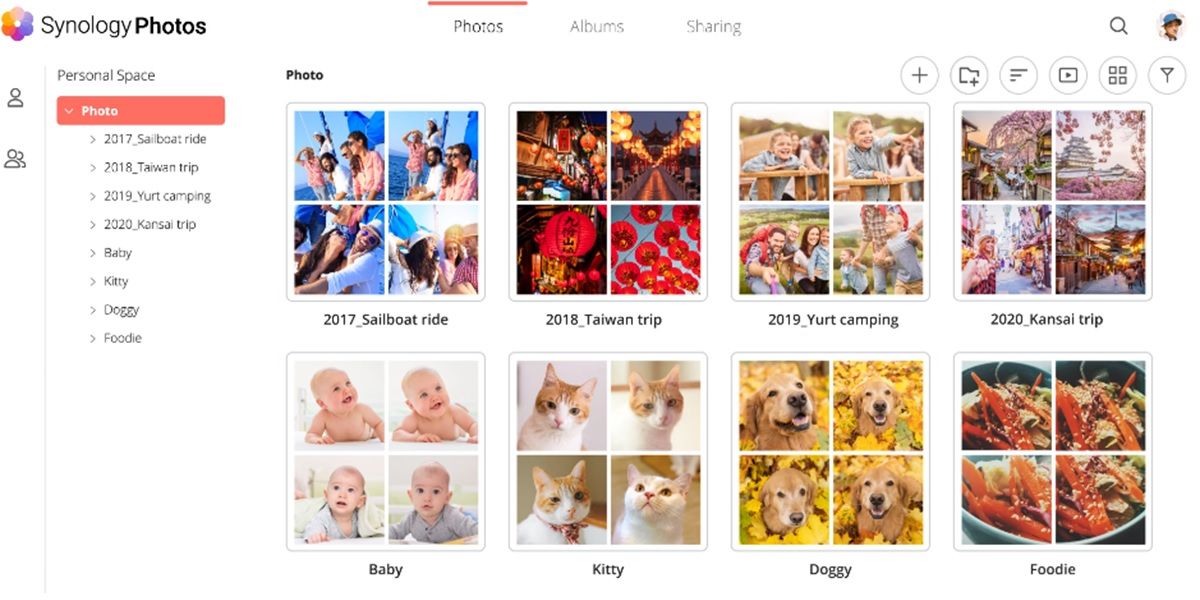
Klar! Nå kan du få tilgang til alle bildene dine som er lagret på NAS-en fra en PC eller Synology Photos-app for Android- eller iPhone-mobiler. Faktisk, med Synology Photos-appen kan du aktivere automatisk sikkerhetskopiering slik at bildene du tar med mobilen automatisk lastes opp til NAS-serveren.
Denne skylagringen kan deles med alle medlemmene av familien din , opprettholde personvernet til hver enkelt. Du trenger bare å opprette en konto i DiskStation Manager for hver person, som vil være beskyttet med brukernavn og passord.
Og det ville være alt. Gjør faktisk alt dette er mindre komplisert enn det ser ut til , så fortsett og lag dine egne hjemmelagde Google Photos uten frykt.

